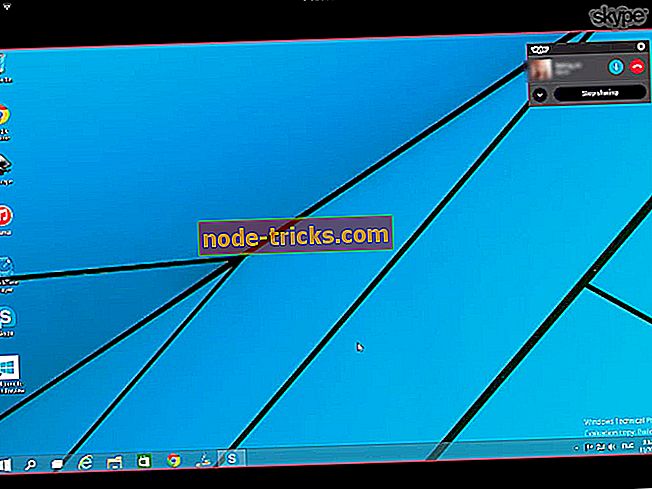Oprava: Pravé potiahnutie nepracuje v systéme Windows 10, 8.1
Používate zariadenie s dotykovým displejom s operačným systémom Windows 10 alebo Windows 8.1 a vaša pravá švih nefunguje? No, budete radi, že táto funkcia môže byť ľahko opravená v žiadnom momente vôbec, ale budete musieť postupovať podľa pokynov uvedených nižšie veľmi opatrne, aby bolo možné povoliť alebo opraviť pravý ťah v systéme Windows 8.1 alebo Windows 10.

Táto funkcia môže byť buď zakázaná, alebo bugged, ale budete sa učiť v tutoriáli nižšie, ako môžete povoliť, ak je to prípad, alebo aké sú vaše možnosti na opravu tejto funkcie, ak je rozbité pomocou Windows 8.1 alebo Windows 10 zariadenia.
Ako opraviť správne potiahnutie, ak nefunguje správne v systéme Windows 10 alebo Windows 8.1:
Prvá metóda:
V tejto metóde sa dozviete, ako ju môžete povoliť, ak by ste ju pri akejkoľvek inštalácii systému Windows 10 alebo Windows 8.1 zakázali.
- V prvom rade budete musieť reštartovať Windows 8.1 alebo Windows 10 zariadenia.
- Po spustení operačného systému sa budete musieť prihlásiť pomocou konta správcu.
- Teraz, keď sa na úvodnej obrazovke budete musieť presunúť kurzor myši do pravej dolnej časti obrazovky.
Poznámka: Môžete tiež stlačiť a podržať tlačidlo „Windows“ a tlačidlo „C“.
- Pred vami by ste mali mať bar "Charms".
- Kliknite ľavým tlačidlom myši alebo ťuknite na ikonu „Nastavenia“ v paneli kúziel.
- Na spodnej strane okna „Nastavenia“ budete musieť kliknúť na funkciu „Zmeniť nastavenia počítača“.
- Teraz budete musieť kliknúť ľavým tlačidlom myši na funkciu „PC a zariadenia“.
- Teraz v novom okne budete musieť kliknúť na „Corners and edges“, ktoré sa nachádza na ľavej strane okna „PC and devices“.
- Teraz by ste mali mať na pravej strane obrazovky tému „Prepínanie aplikácií“.
- Ak chcete túto funkciu aktivovať, posuňte tlačidlo pod položku „Keď prejdem z ľavého okraja, prepnite medzi mojimi najnovšími aplikáciami namiesto toho, aby ste zobrazili zoznam týchto tém“.
- Teraz v rámci funkcie „Rohová navigácia“ budete musieť umiestniť všetky tlačidlá, ktoré máte na pozícii „ON“.
- Teraz reštartujte vaše Windows 8.1 alebo Windows 10 zariadenia a skúste svoje pravé potiahnutie a uvidíme, či to urobil trik.
Druhá metóda:
- Presuňte myš na pravú hornú stranu obrazovky.
- Kliknite ľavým tlačidlom alebo ťuknite na funkciu „Nastavenia“.
- Kliknite ľavým tlačidlom alebo ťuknite na funkciu „Zmeniť nastavenia počítača“.
- Na ľavom paneli musíte kliknúť ľavým tlačidlom alebo ťuknúť na funkciu „Update and Recovery“.
- V predloženom zozname budete musieť ísť celú cestu dole a vybrať nastavenie „Recovery“.
- Teraz budete musieť kliknúť ľavým tlačidlom alebo ťuknúť na tlačidlo „Začíname“ pod témou „Obnoviť počítač bez ovplyvnenia súborov“.
- Kliknite ľavým tlačidlom alebo ťuknite na tlačidlo „Next“ na nasledujúcej obrazovke.
- Kliknite ľavým tlačidlom alebo ťuknite na funkciu „Obnoviť“.
- V závislosti od hardvérovej konfigurácie vášho systému to bude trvať približne pätnásť minút.
- Po tomto, budete musieť reštartovať Windows 8.1 alebo Windows 10 zariadenia a skúste znova prejsť z pravej strany, či to funguje.
Aktualizácia editora : Tam sú tiež niektoré ďalšie problémy, ktoré sa týkajú zariadenia s dotykovým displejom, a to by bolo dobré, aby ste vedeli, že mnohé z nich môže dôjsť na vašom zariadení rovnako. Ak máte konkrétny model zariadenia, mohli by vás zaujímať opravy uvedené nižšie. Tu sú:
- Oprava: Dotyková obrazovka sa nedá kalibrovať v systéme Windows 10
- Oprava: Lenovo Edge 15 Dotyková obrazovka nefunguje
- Oprava: Lenovo Touch Screen nefunguje vo Windows 10
- Oprava: Dotykový displej nefunguje na prenosnom počítači ASUS
Toto je to. Len dve metódy, ako opraviť pravý ťah, ak nefunguje podľa očakávania. Prosím, napíšte nám nižšie pre akékoľvek otázky alebo myšlienky na túto tému a my vám pomôžeme ďalej s vaším problémom na vašom systéme Windows 8.1 alebo Windows 10 dotykový displej zariadenia.

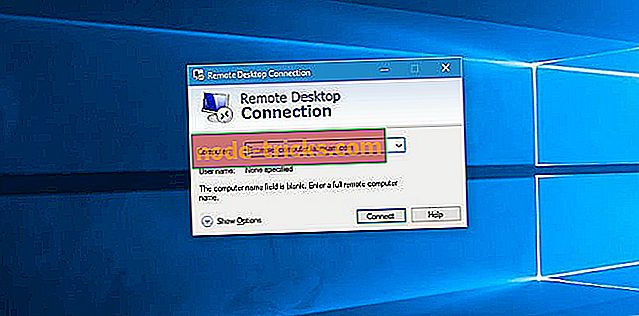


![Sprievodca odstraňovaním problémov s diagnostikou prestal pracovať [FIXED]](https://node-tricks.com/img/fix/824/diagnostics-troubleshooting-wizard-has-stopped-working.png)